influxdb v2 Мониторинг роутеров openwrt в influxdb v2 и grafana
-
Похожий контент
-
- 2 ответа
- 2 679 просмотров
-
- 0 ответов
- 1 498 просмотров
-
- 0 ответов
- 911 просмотров
-
-
Последние посетители 0 пользователей онлайн
- Ни одного зарегистрированного пользователя не просматривает данную страницу
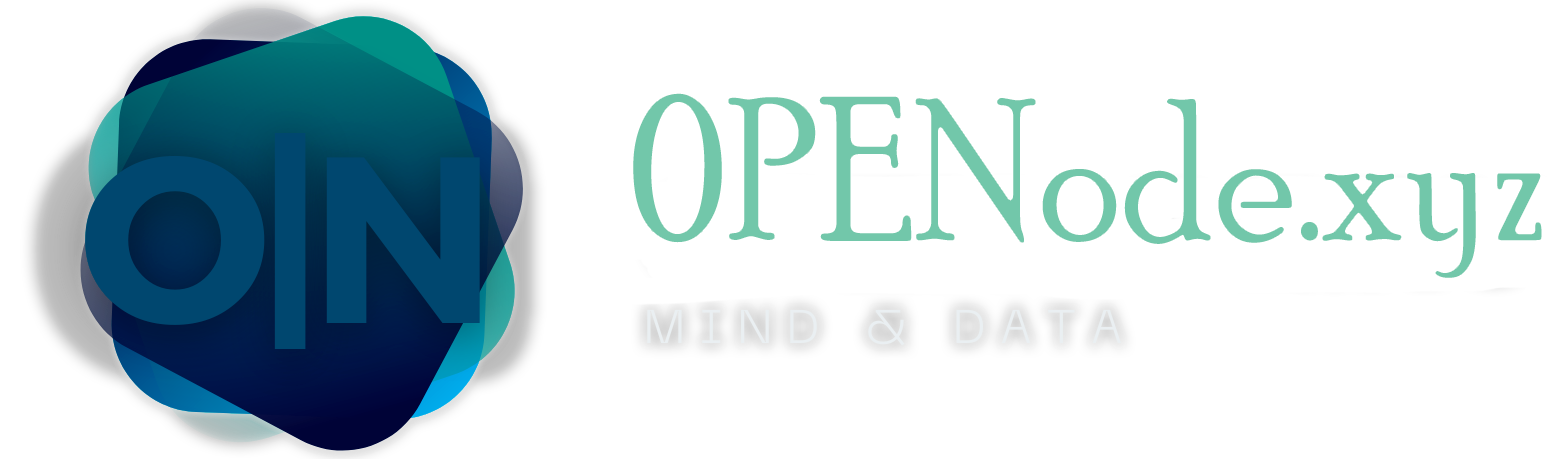
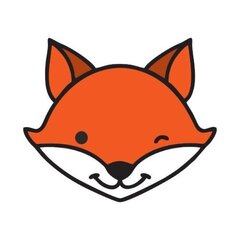
Рекомендуемые сообщения
Присоединяйтесь к обсуждению
Вы можете написать сейчас и зарегистрироваться позже. Если у вас есть аккаунт, авторизуйтесь, чтобы опубликовать от имени своего аккаунта.
Примечание: Ваш пост будет проверен модератором, прежде чем станет видимым.